OpenLiteSpeed の魅力の一つであるWordPress プラグイン「LiteSpeed Cache」のCDN 設定方法をご紹介します。
LiteSpeed Cache は「LiteSpeed Server 環境であること」「QUIC.cloud CDN に接続できていること」ですべての機能を使用することができます。
QUIC.cloud CDN への接続
LiteSpeed Cache を使用するためにQUIC.cloud CDN への接続を行います。
ドメインキーの取得
QUIC.cloud と接続するために、LiteSpeed Cache 管理画面でドメインキーの取得をします。
LiteSpeed Cache から一般設定を選択します。
「ドメインキーの要求」をクリックします。
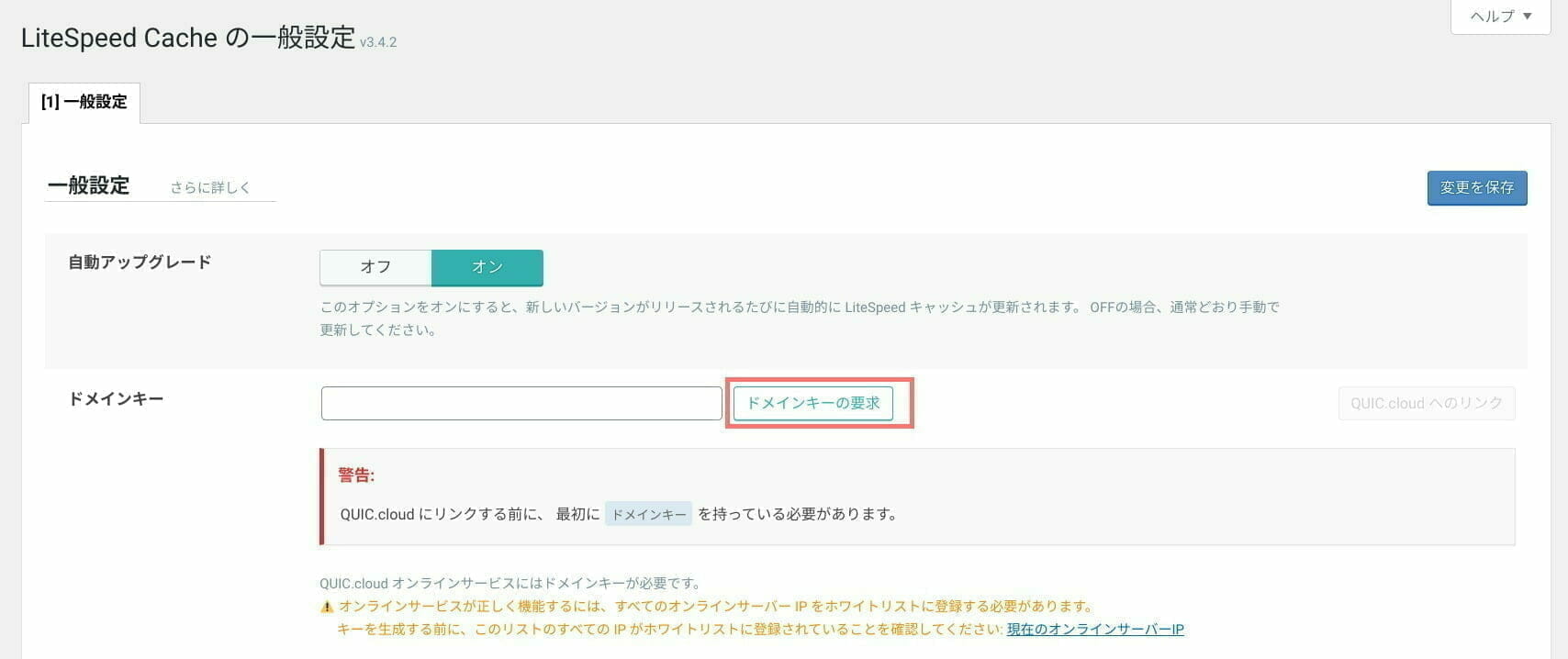
取得には数分かかります。しばらく待ち、ページを更新(リフレッシュ)して、ドメイン キーが取得を確認します。
ドメイン キーが取得されると自動的にWordPress に自動入力されます。
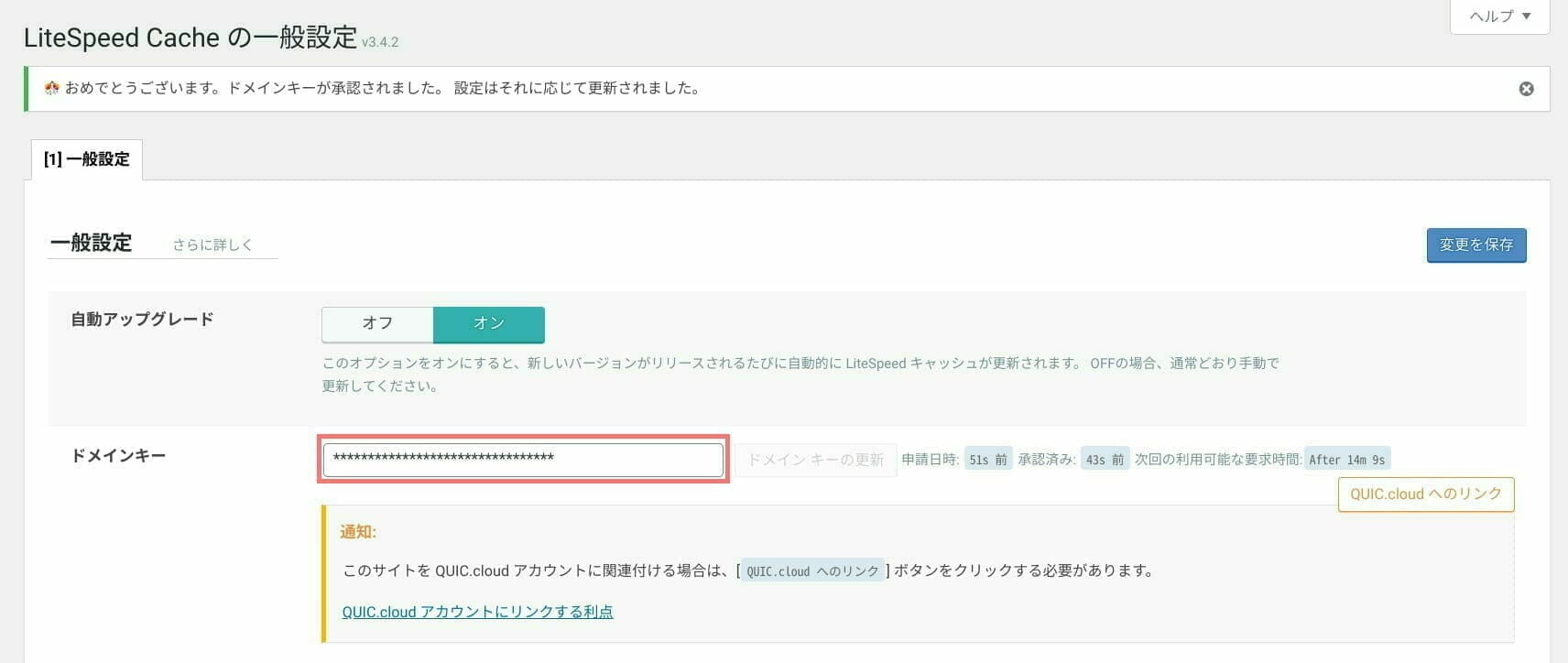
「QUIC.cloud へのリンク」をクリックし、QUIC.cloud への接続設定を行います。
QUIC.cloud アカウントを作成します。
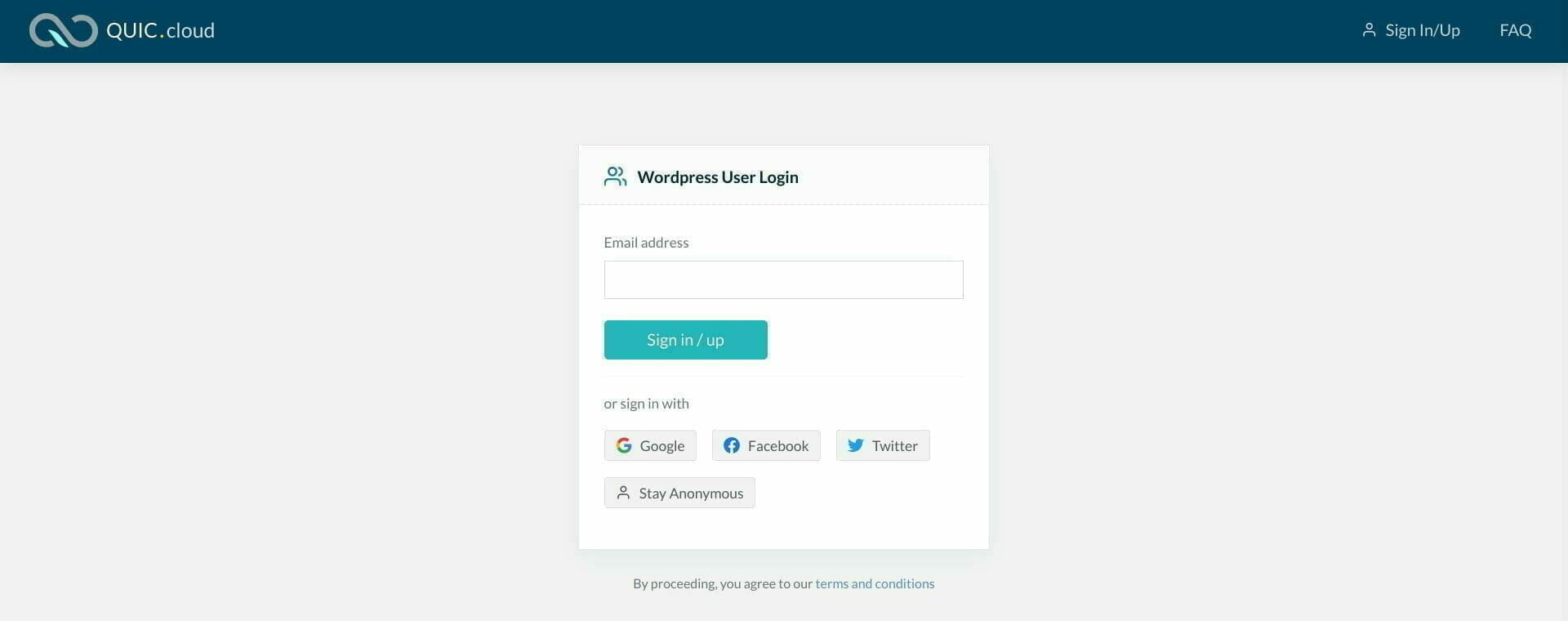
アカウント作成後、LiteSpeed Cache の一般設定 から「QUIC.cloudのマイダッシュボードにアクセス」をクリックします。
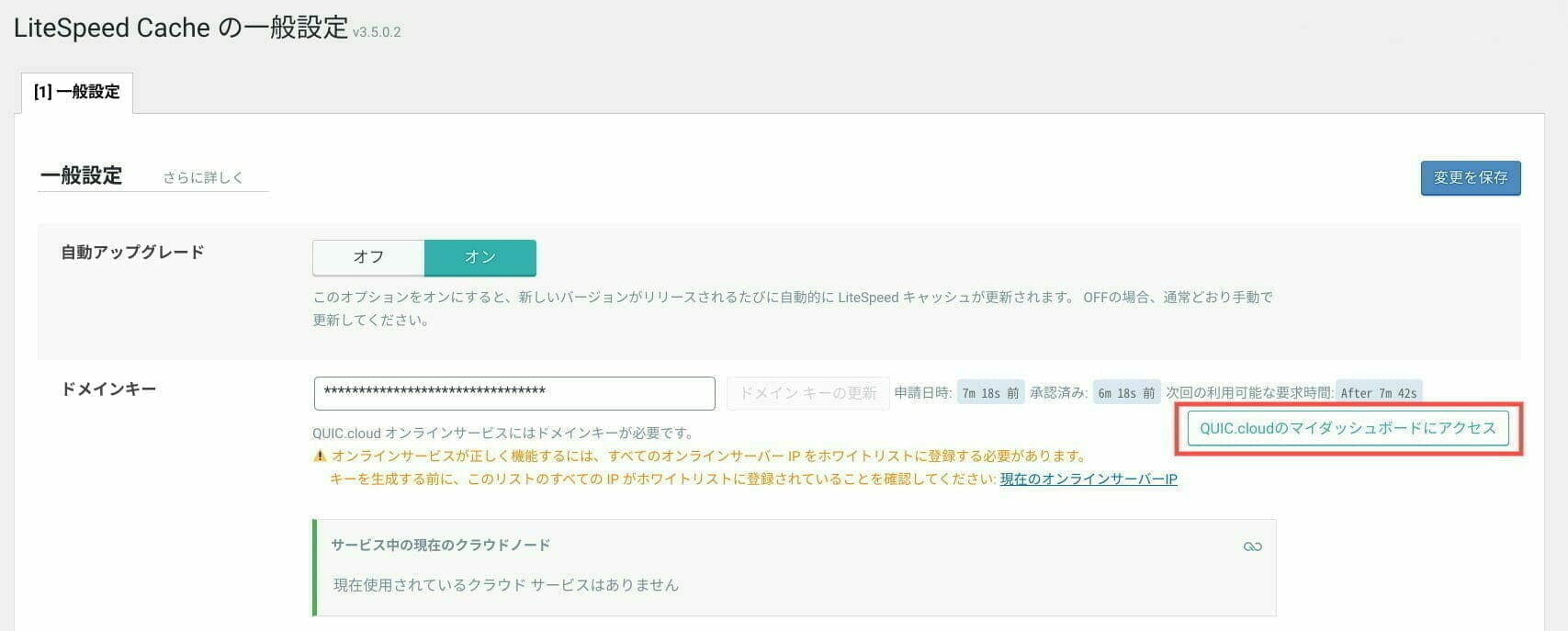
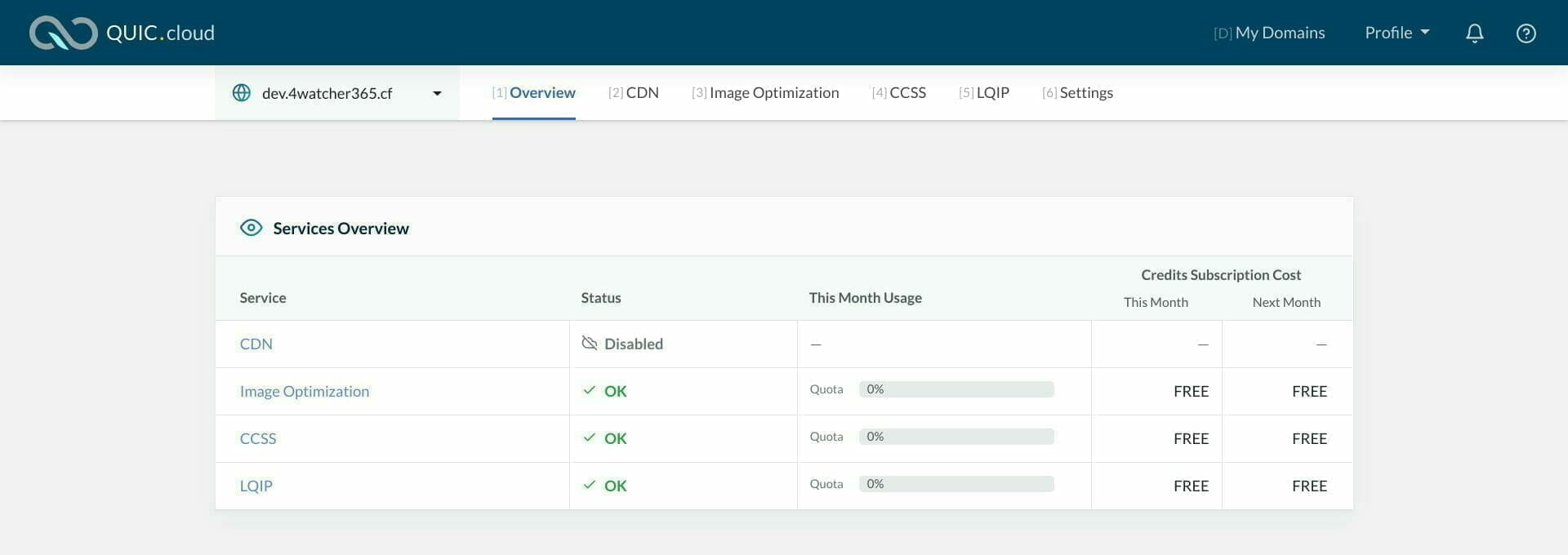
以上で、QUIC.cloud の接続が完了です。
CDN を除き、LiteSpeed Cache のすべての機能が使用できます。続けて、CDN の設定を行います。
CDN の設定
QUIC.cloud CDN 接続を行うことで「動的/静的キャッシュ」「DDoS 攻撃対策」「SSL 証明書の自動更新」などが利用できます。
QUIC.cloud のダッシュボードからCDN を選択します。
「Enable CDN(CDN を有効)」をクリックします。
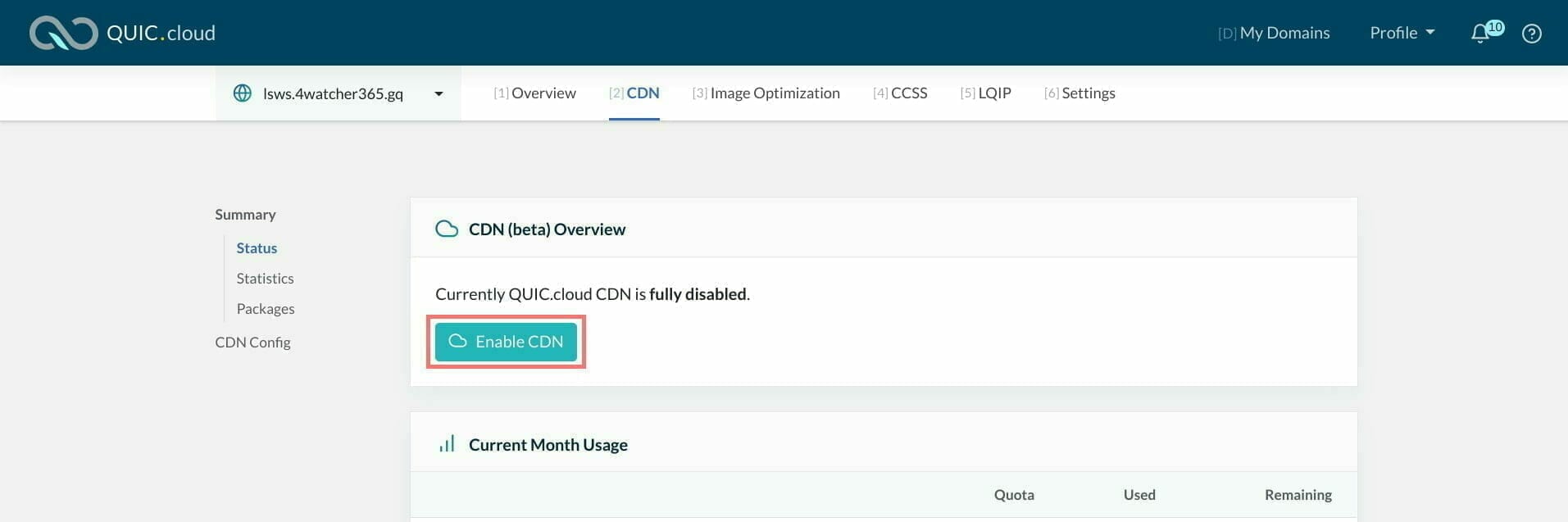
CDN を有効するとCNAME レコードの変更を要求されます。
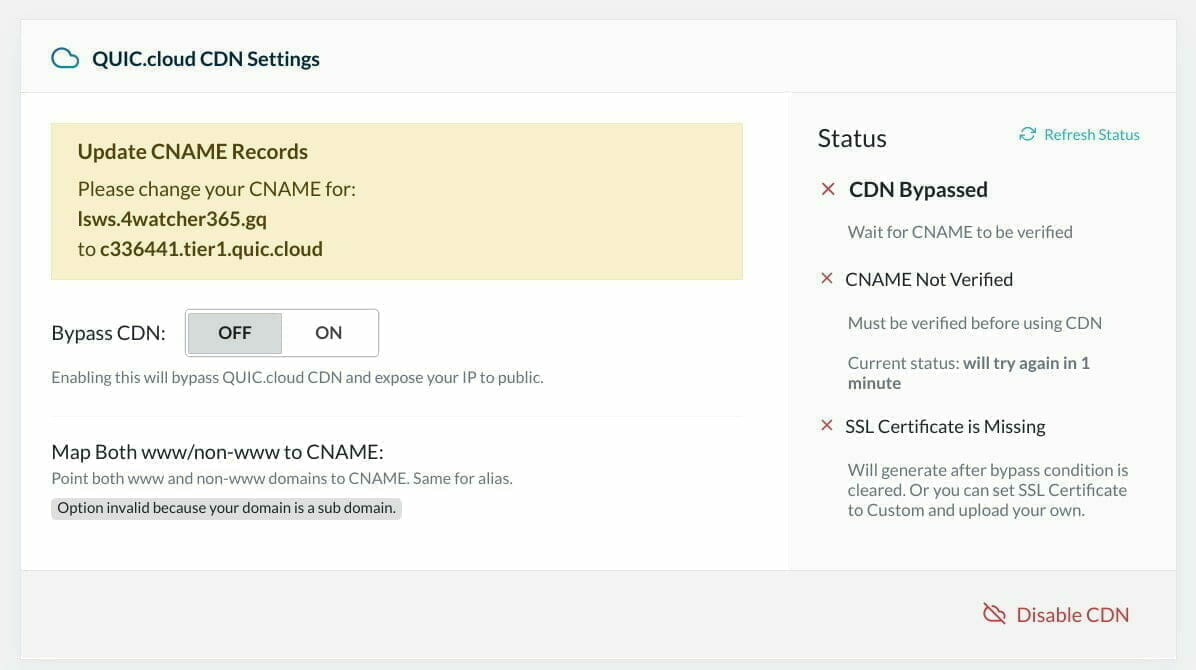
設定していたドメインのA レコードを削除し、指定されたCNAME レコードに変更します。
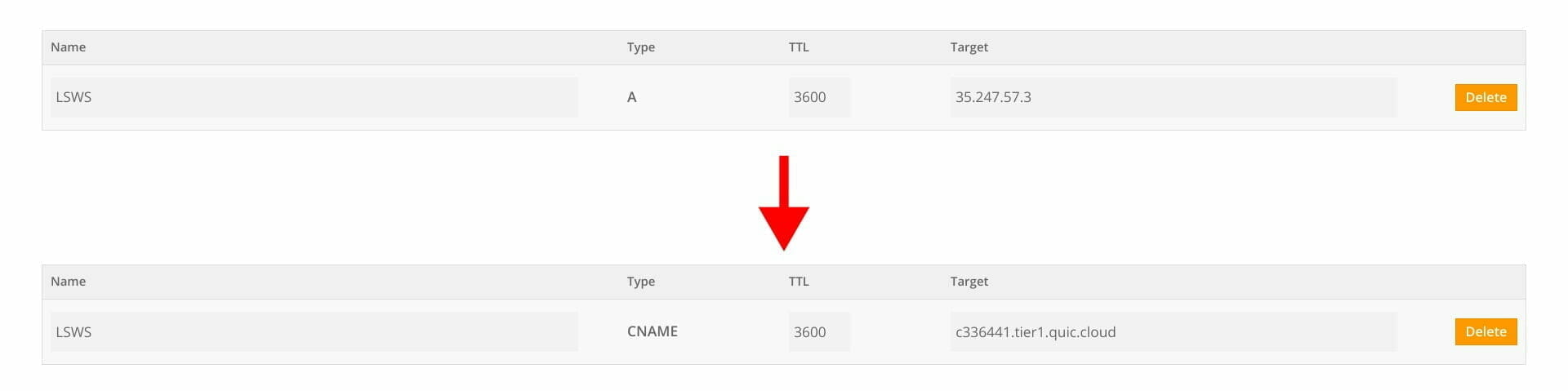
LiteSpeed Cache の一般管理から「Refresh Status」をクリックし、進行状況を確認します。
※ブラウザ(ページ)の更新を行うと正しく更新されないため、「Refresh Status」を使用してください。
CNAME レコードが確認されると右側の各ステータスが緑となり有効になります。
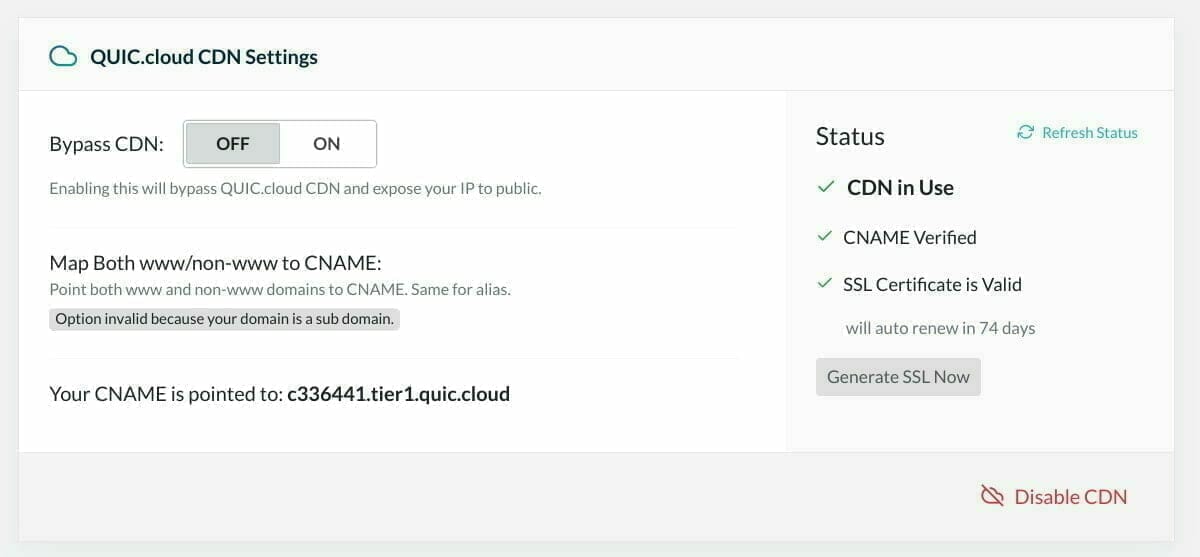
Cloudflare を利用している場合
Cloudflare 経由でQUIC.cloud CDN に登録することもできます。
上記と同くA レコードをCNAME レコードに変更を行いますが、Cloudflare のプロキシを「DNS のみ」に変更します。
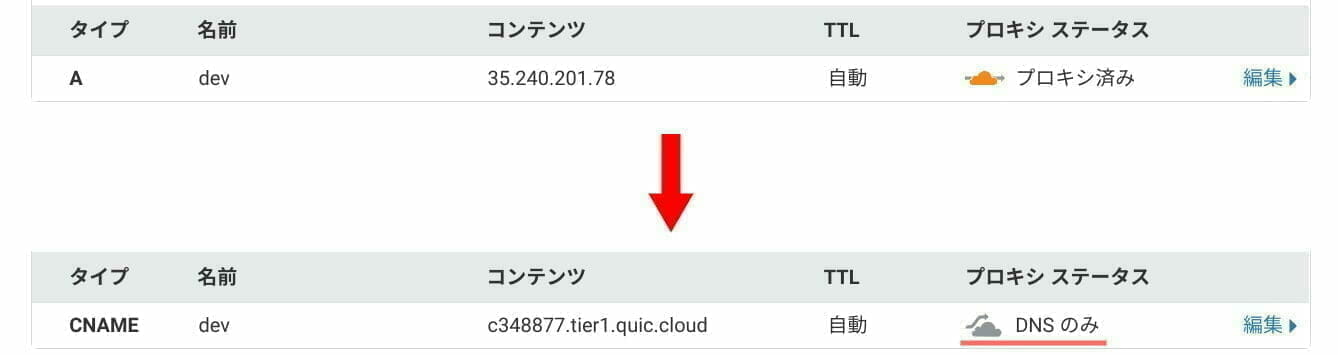
DNS 設定を変更し、QUIC.cloud CDN の各項目が各ステータスが緑となり有効になったことを確認します。
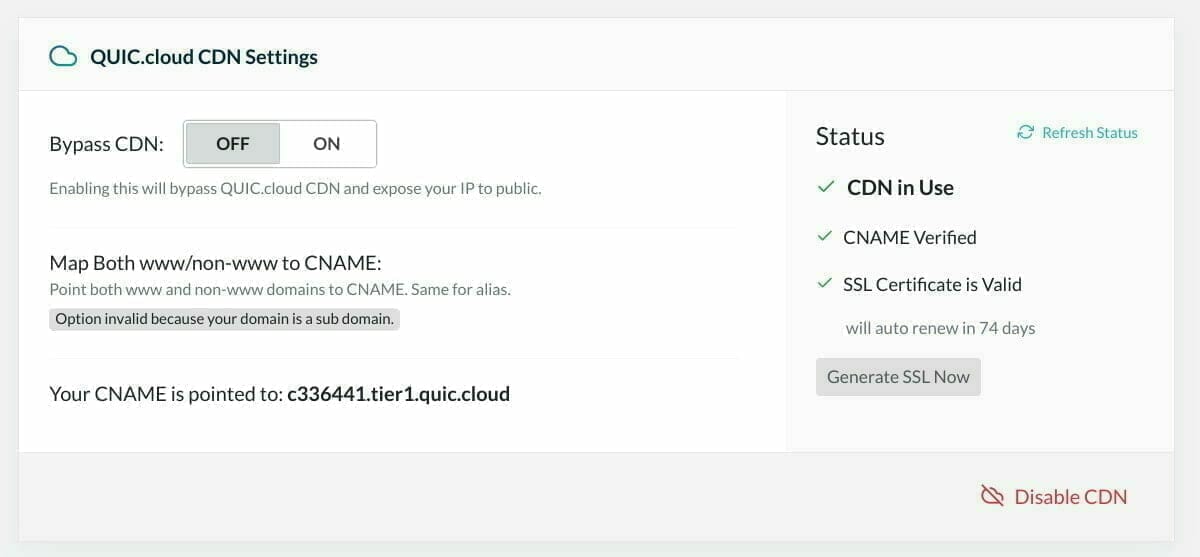
以上でQUIC.cloud CDN 接続は完了です。
HTTP/3 の接続テスト
QUIC.cloud はHTTP/3 に対応しています。
HTTP/3 CHECK でサイトがHTTP/3 に対応しているか調べることができます。
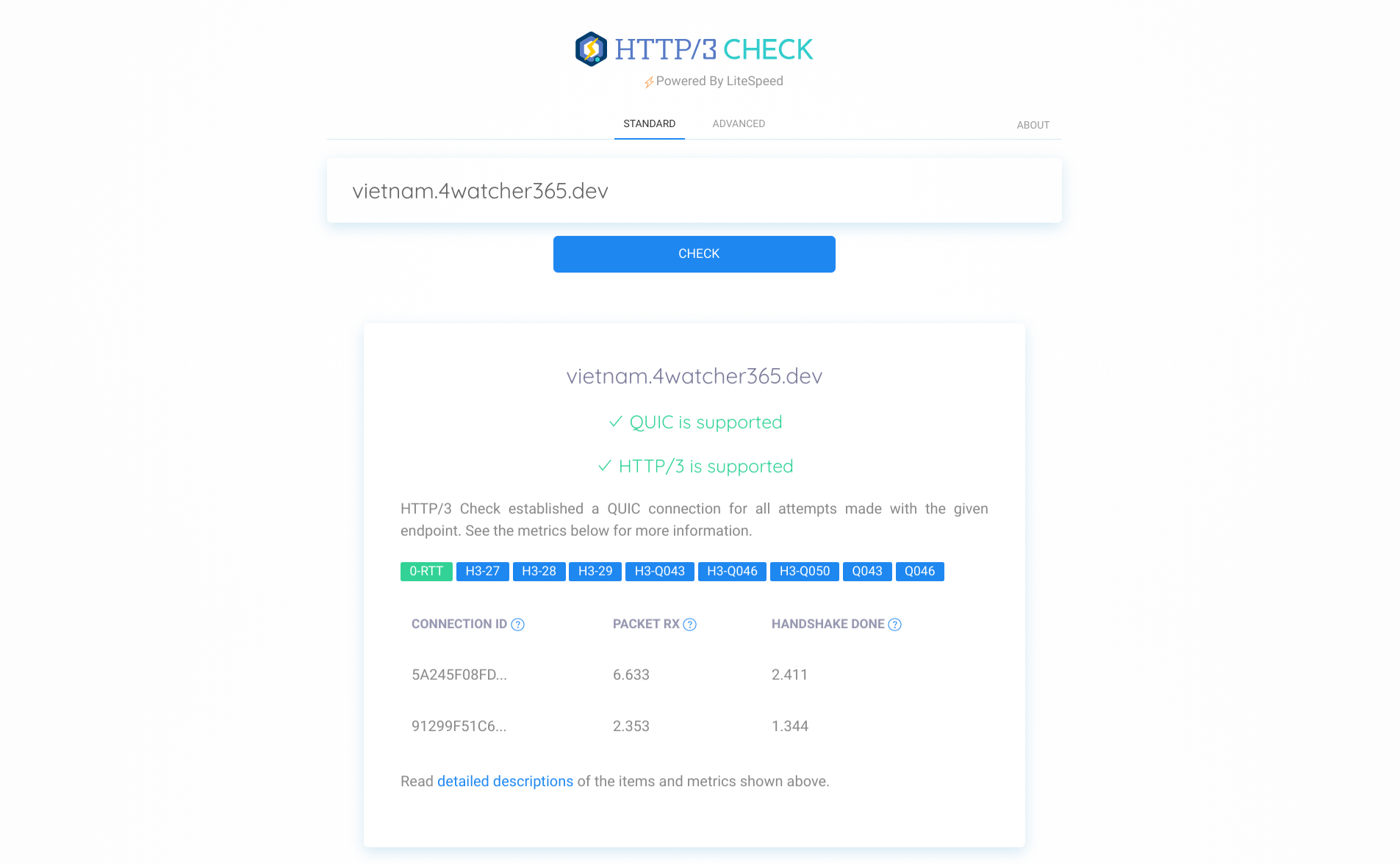
HTTP/3 とは
HTTP/3 は、次世代プロトコルで2013年にGoogleが発表したUDP(User Datagram Protocol)をベースにしたトランスポート層のQUIC プロトコルです。高速なWebを実現するための通信規格です。
12月2日の「HTTP/3 is used by 2% of all websites, and by 7% of the top 1000 sites.」によるとHTTP/3を提供しているWebサイトの割合が 2.0%だと発表されています。
デバイスの発展に伴い、Webサイトで扱うデータ量の増加や通信技術の向上により、示パフォーマンスの高速化と安全なインターネット利用が重視されているのでHTTP/3 に切り替えるのは良い判断だと思います。
HTTP/3 に切り替えても現行のHTTP/2 が利用不可になるわけでもなく、HTTP/2 にも対応されています。
関連する OpenLiteSpeed の記事
- 乗り換える前に知っておきたい、 NginxとLiteSpeedの比較テスト [素組]
- 【GCP】ワンクリックでOpenLiteSpeed×WordPressをデプロイ
- OpenLiteSpeed Web サーバーの初期設定
- OpenLiteSpeed のphpMyAdmin にログインする方法
- LiteSpeed Cache:QUIC.cloud CDN 接続設定
- LiteSpeed Cache プラグインのセットアップ方法:最適な設定
参考リンク
- Qiita:HTTP/3が出るらしいという話を雑に書く
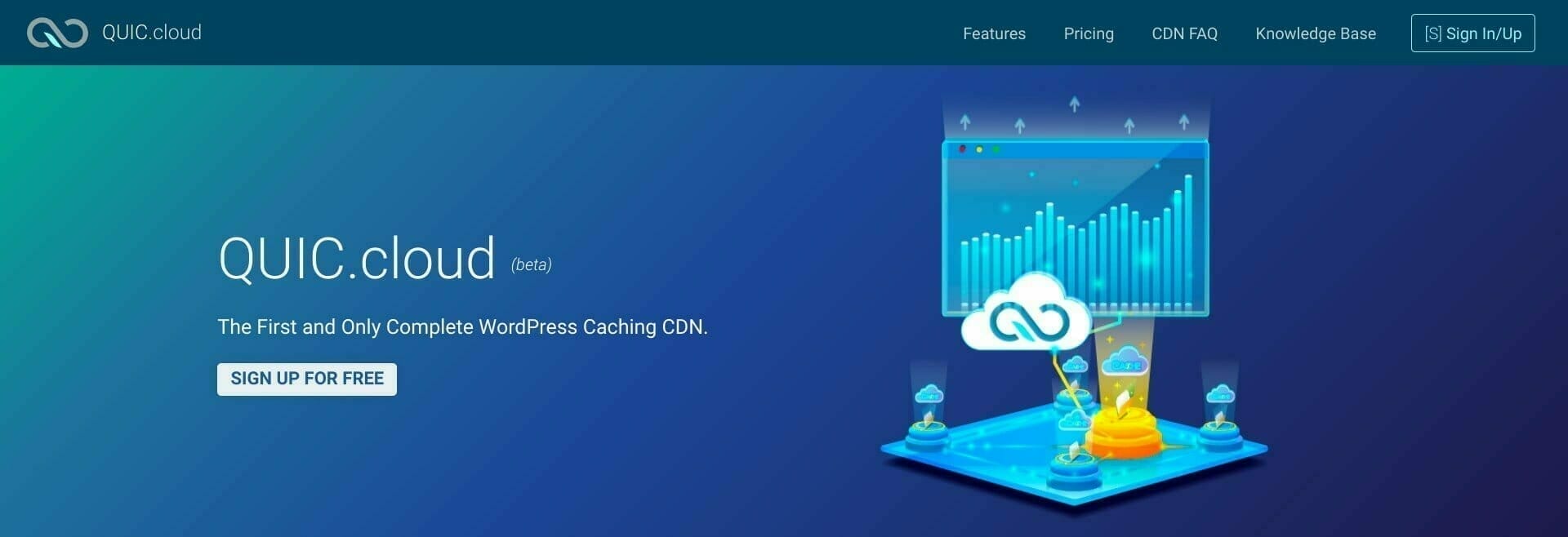
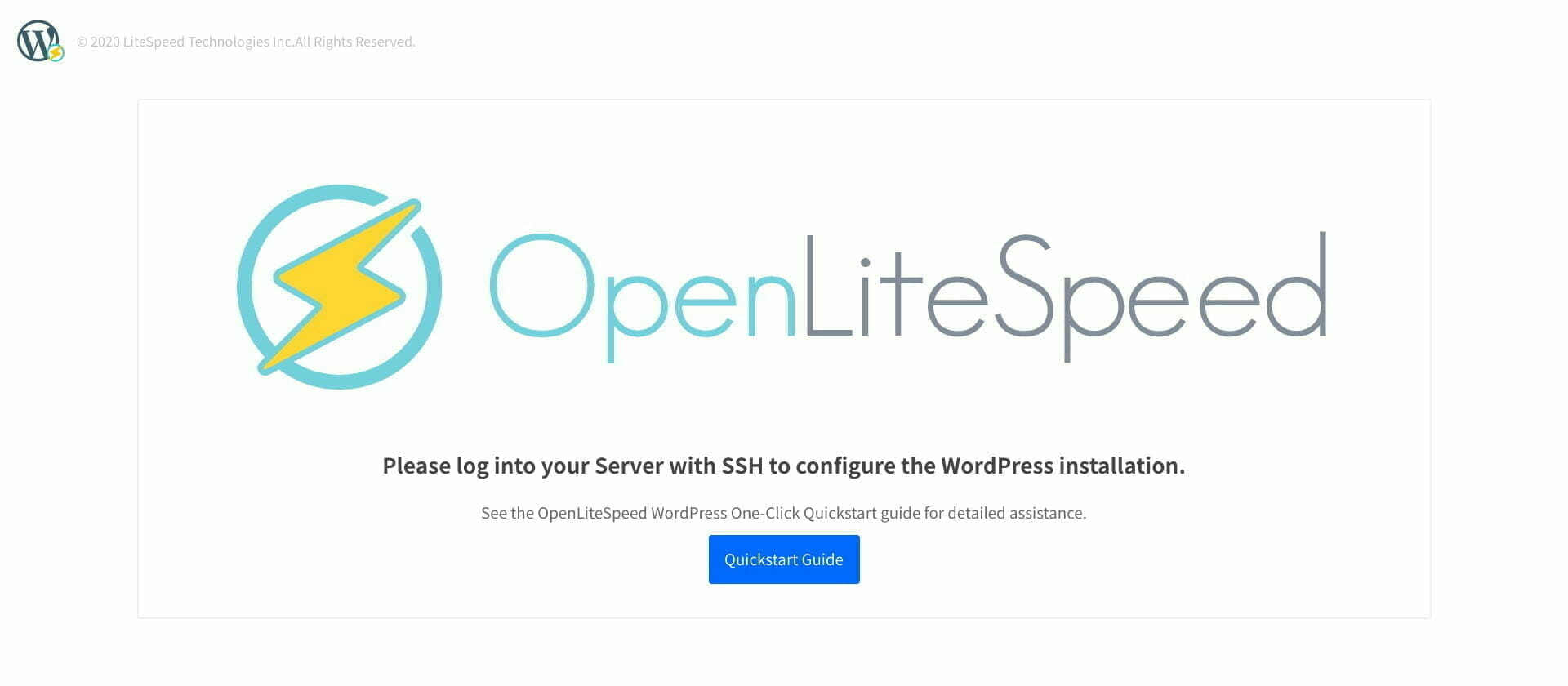
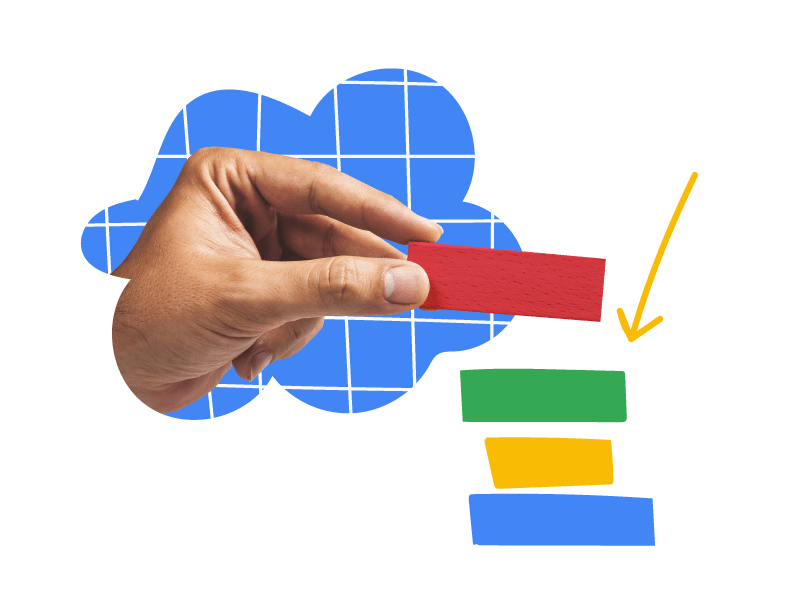



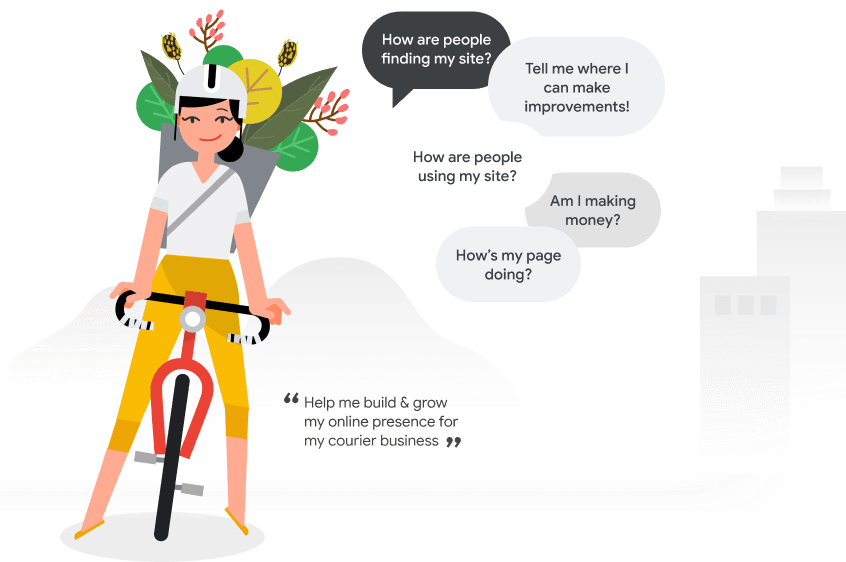
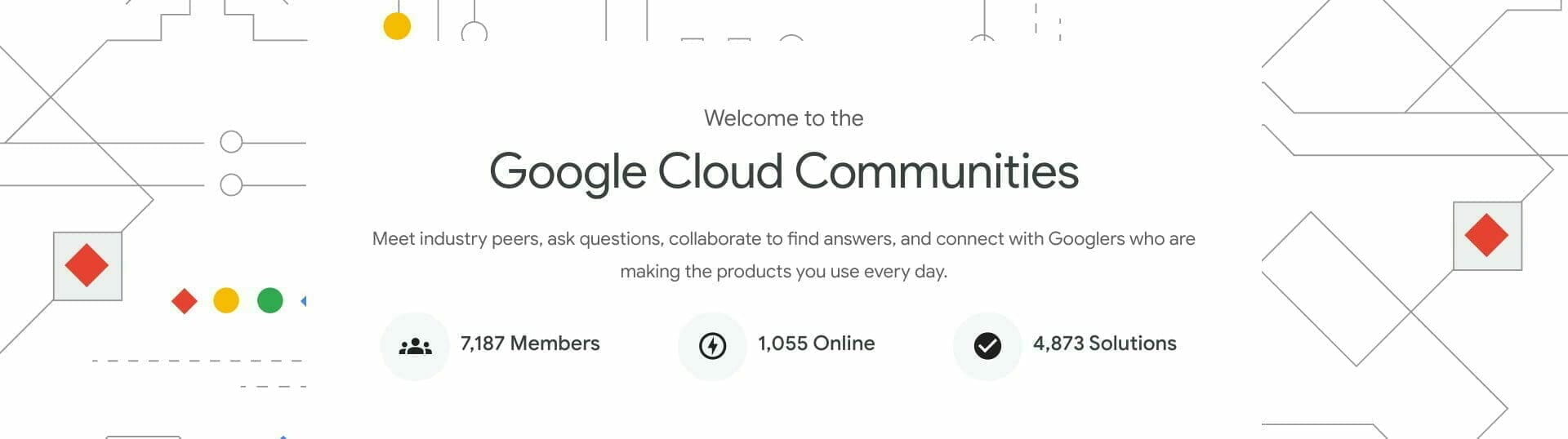
![[Google] Mind the Gap オンラインプログラム](https://storage.4watcher365.dev/1e100/95ab5a6e-mindthegap.png)
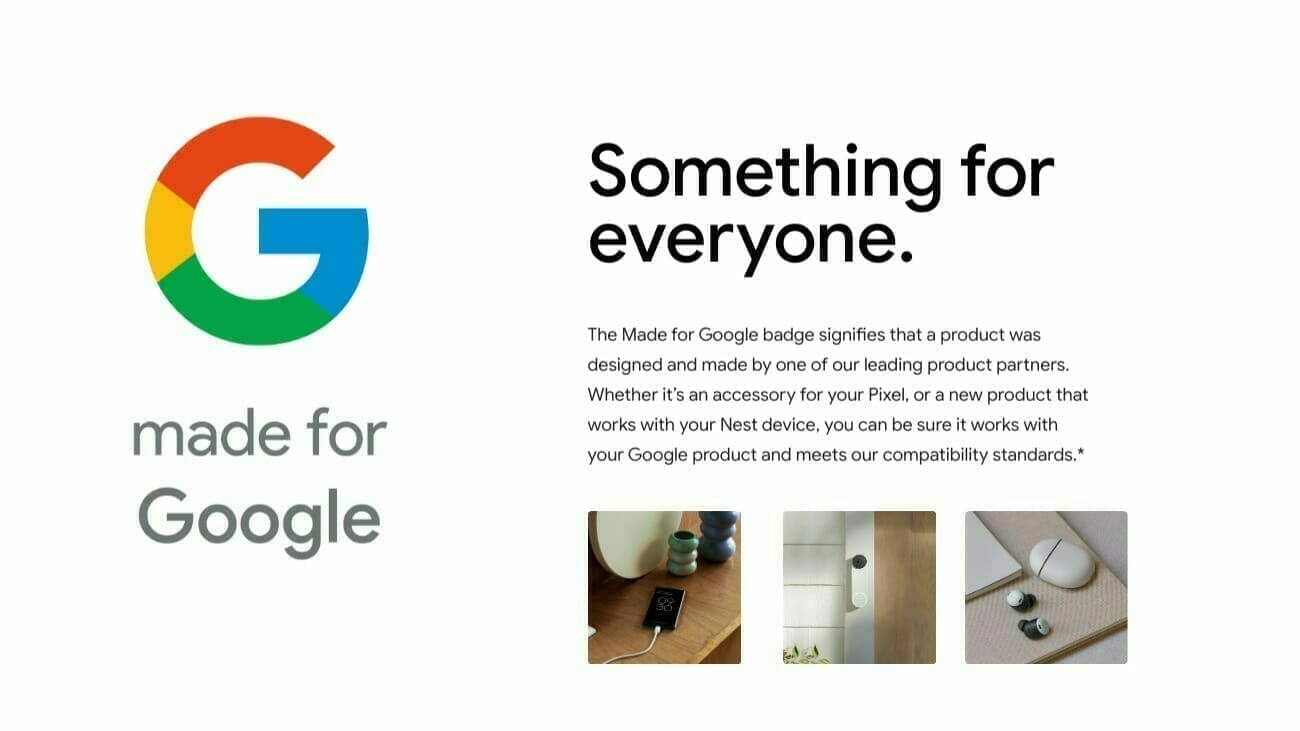
![[Google Pixel] 指紋認証でロックを解除する](https://storage.4watcher365.dev/1e100/8d93cdc5-scan-fingerprint.png)